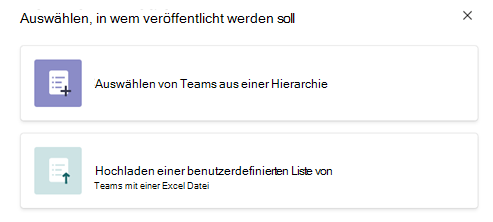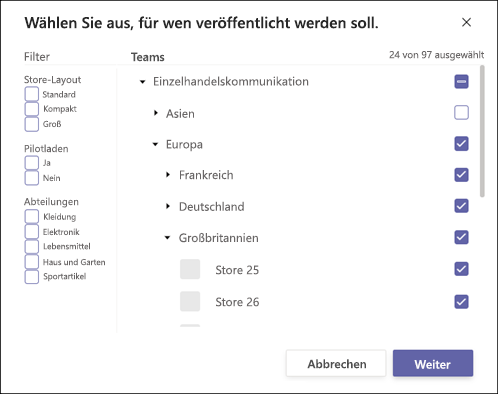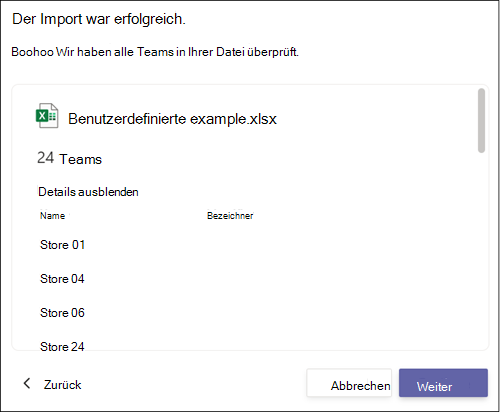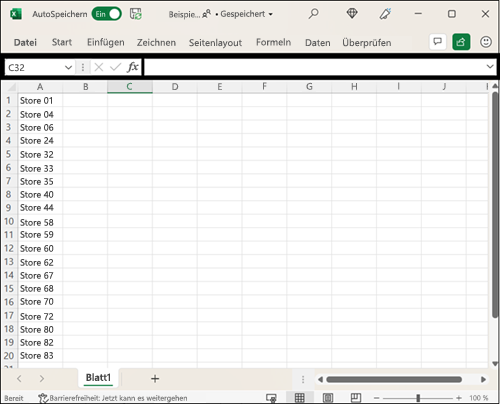Bei der Veröffentlichung von Aufgaben in Microsoft Teams erhält jedes ausgewählte Empfängerteam eine Kopie der Aufgaben in Ihrer Aufgabenliste. Sie können die Erledigung dieser Aufgaben für jedes der Empfängerteams verfolgen. Diese Funktion ist Teil der Möglichkeit, Aufgabenlisten zu veröffentlichen. Weitere Informationen zu Aufgabenlisten finden Sie hier.
Es gibt zwei Möglichkeiten, um auszuwählen, welche Teams die Aufgaben erhalten, die Sie veröffentlichen. Sie können die Teams aus einer Hierarchie auswählen oder eine benutzerdefinierte Liste von Teams hochladen.
Mit beiden Optionen können Sie aus den Teams in der Hierarchie auswählen, die Ihre Organisation konfiguriert hat. Sie können kein Team auswählen, das nicht Teil dieser Hierarchie ist.
Welche Option sollte verwendet werden?
Aus einer vorhandenen Hierarchie auswählen
Die Auswahl von Teams aus der Hierarchie eignet sich hervorragend für die Auswahl einer Gruppe von Teams, die gut in die vorhandenen Attribute, die vorhandenen Branches Ihrer Hierarchie oder beides passen. Wählen Sie z. B. alle Standorte unter "Europa" oder alle Standorte mit einem bestimmten Attribut oder alle Standorte unter "Japan" mit einem bestimmten Attribut aus.
Sie können die verfügbaren Filter verwenden, um Ihre Suche zu verfeinern. Dadurch können Sie die Teams, die Sie einschließen möchten, einfacher finden und auswählen.
Verwenden einer benutzerdefinierten Liste
Das Hochladen einer benutzerdefinierten Liste von Teams eignet sich hervorragend für die Auswahl von Teams, die nicht einfach in der Hierarchie ausgewählt werden können. Beispielsweise das Senden einer Reihe von Nachverfolgungsaufgaben an Standorte, bei denen ein Complianceverstoß aufgetreten ist. Dies kann Standorte in allen verschiedenen Teilen Ihrer Hierarchie mit einer Kombination von Attributen umfassen. Anstatt sie manuell mithilfe der Hierarchie auszuwählen, können Sie eine Excel-Datei verwenden, um die gewünschten Empfängerteams festzulegen.
Welche Teams können Sie auswählen?
Sie können eine benutzerdefinierte Liste von Teams verwenden, um die Empfänger anzugeben, was die Auswahl von Empfängern in einigen Fällen erleichtert, aber es ändert nichts daran, an welche Teams Sie veröffentlichen können. Wenn Sie eine benutzerdefinierte Liste von Teams verwenden, können Sie jedes der Teams einschließen, die Sie als Empfänger aus der Hierarchie auswählen können. Sie können nur dann in Teams veröffentlichen, wenn diese teil der Hierarchie sind und dem Team, in dem Sie veröffentlichen, unterstellt sind.
Wie sollten Sie die benutzerdefinierte Liste erstellen?
Erstellen Sie eine Excel-Datei. Geben Sie ab Spalte A Zeile 1 einen DisplayName- bzw. Alias-Wert für jede Zeile ein. Es ist in Ordnung DisplayName-Werte und Alias-Werte in derselben Datei zu mischen. Das System erkennt das Empfängerteam anhand eines der beiden Werte. Platzieren Sie alle Einträge in Spalte A, und lassen Sie keine leeren Zeilen zwischen den DisplayName- bzw. Alias-Werten.
Woher sollte ich den richtigen DisplayName- oder Alias-Wert kennen, der für einen Speicherort verwendet werden soll?
Diese Werte sollten mit den DisplayName- oder Alias-Werten übereinstimmen, da sie in der Hierarchie Ihres organization angezeigt werden. Wenn Sie die Werte nicht kennen, können Sie sie am einfachsten über die Auswahl der Teams in einer Hierarchie ermitteln. Öffnen Sie hierzu eine Aufgabenliste Entwurf, klicken Sie auf die Schaltfläche Veröffentlichen, wählen Sie teams aus der Hierarchie aus, und überprüfen Sie die DisplayName-Werte , die in der Hierarchieauswahl angezeigt werden. Sie können dieselben Werte in Ihrer benutzerdefinierten Liste von Empfängerteams verwenden.